概要
マイページの応募履歴には、PORTERS上で管理している求職者の選考プロセス(引き当て進捗)を一覧で表示します。
PORTERS上の選考プロセスを表示することによって、HR Deliの求人応募を使用せずにお電話やメールで応募が決まった選考プロセスも、応募履歴として求職者側で確認することができます。
応募履歴設定では、選考プロセスのフェーズ(エイリアス:Process.P_Phase)を使用して以下の設定ができます。
-
応募履歴に指定したフェーズのみを表示する 「おすすめ求人(お客様側から求職者様におすすめしている求人)」といった求職者側が応募していないフェーズをPORTERS側で管理している場合、非表示にすることができます。
-
現在のフェーズを「選考状況」として応募履歴に表示する 求職者側に現在の選考状況をアイコンで表示できます。
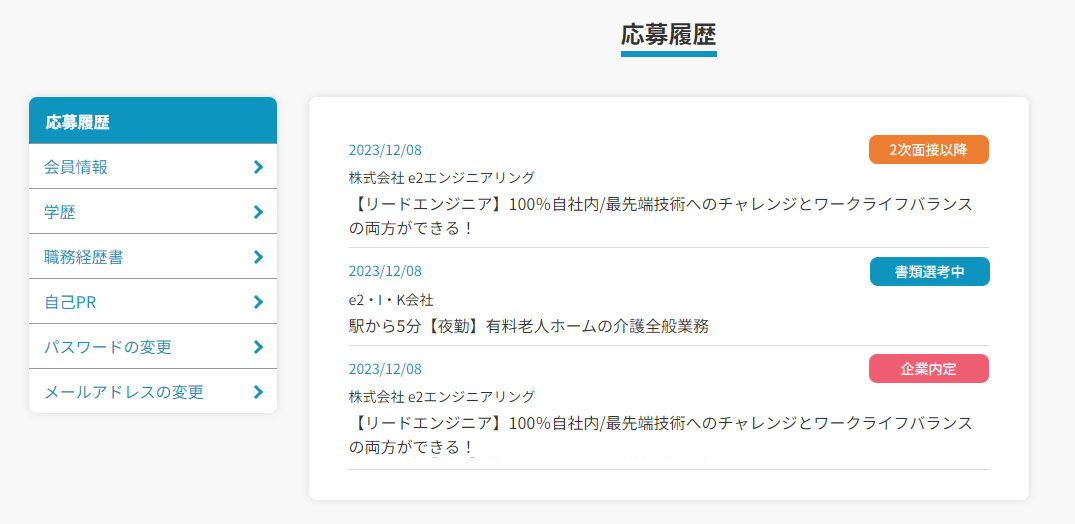
画面の説明
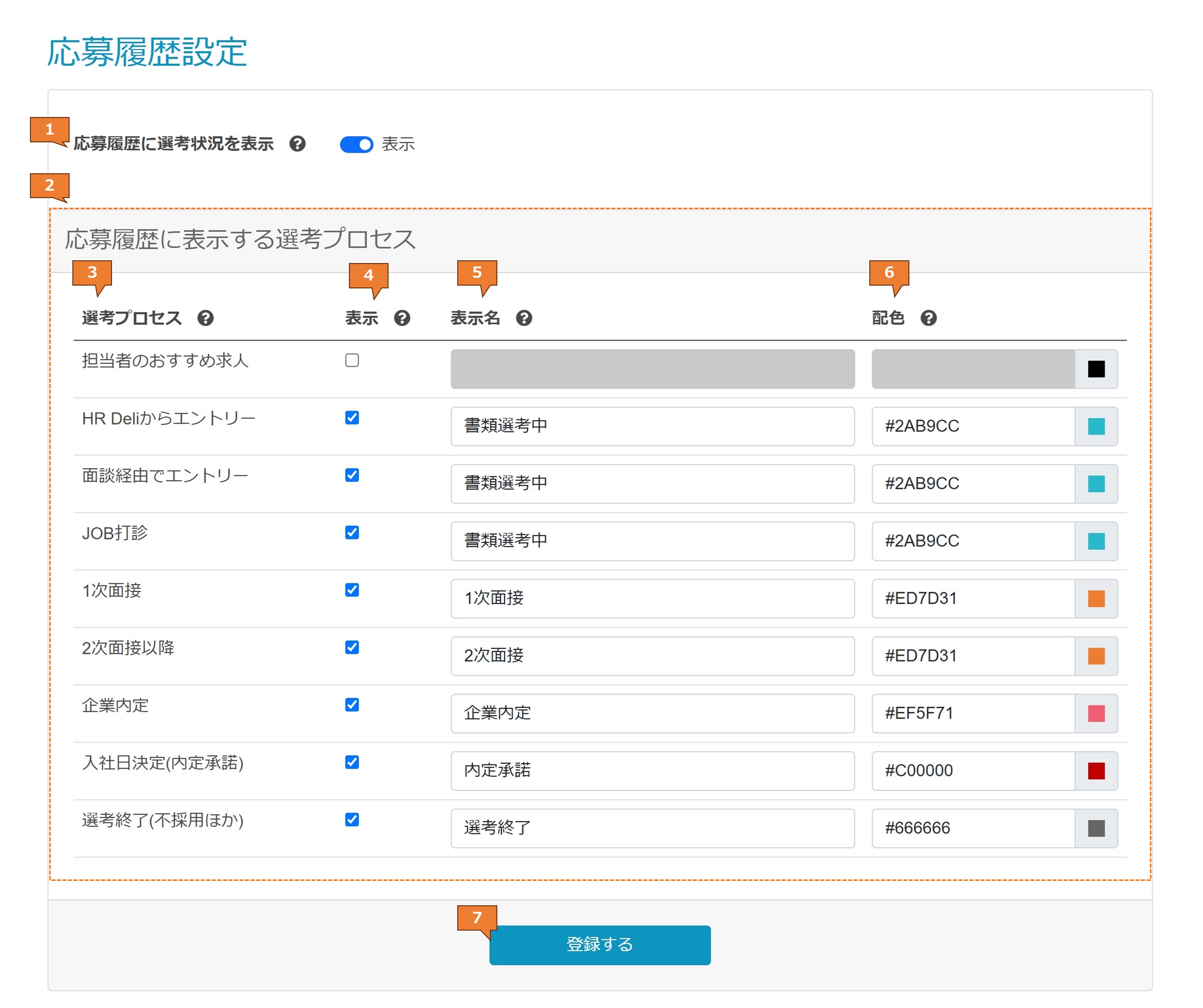
項目一覧
| No. | 項目名 | 説明 |
|---|---|---|
| 1 | 応募履歴に選考 状況を表示 |
応募履歴に選考状況の表示/非表示を指定します。 選考状況は以下のように表示されます。  ※設定の詳細はNo.4「表示名」~No.5「配色」で行います。 |
| 2 | 選考プロセス一覧 | PORTERSで現在使用しているフェーズ一覧を表示します。 |
| 3 | 選考プロセス | PORTERSで使用しているフェーズ名を表示します。 |
| 4 | 表示 | 応募履歴での表示/非表示を指定します。 |
| 5 | 表示名 | ※選考状況を表示する場合に設定が必要です。 応募履歴で表示する選考状況の名称を指定します。 |
| 6 | 配色 | ※選考状況を表示する場合に設定が必要です。 応募履歴に表示するアイコンの色を指定します。 |
| 7 | 登録する | 押下すると、現在の編集している内容で登録を行います。 |
設定手順
-
管理画面 > マイページ管理 > 応募履歴設定 に遷移します。
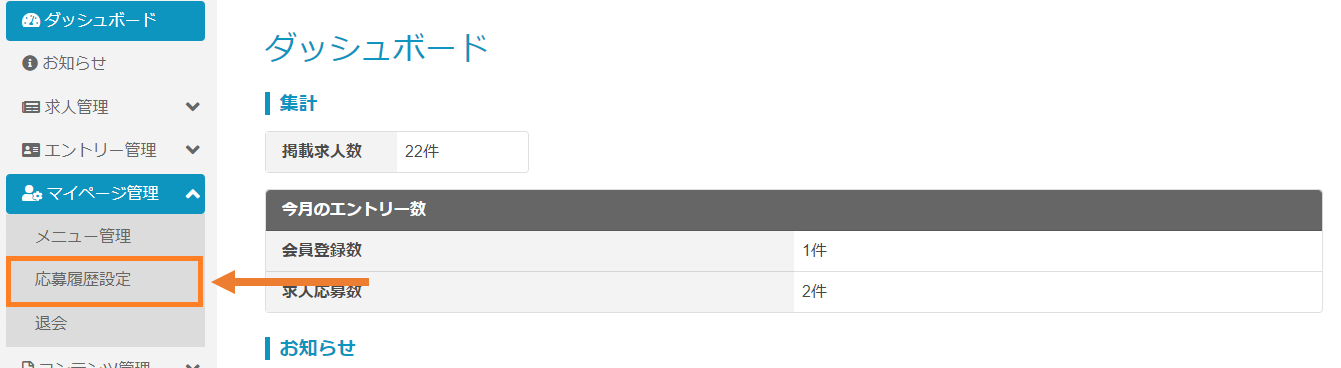
-
「応募履歴に表示する選考プロセス」欄に現在PORTERSで使用しているフェーズの一覧が表示されます。
この一覧の内、求職者に表示したいフェーズのみチェックを入れてください。
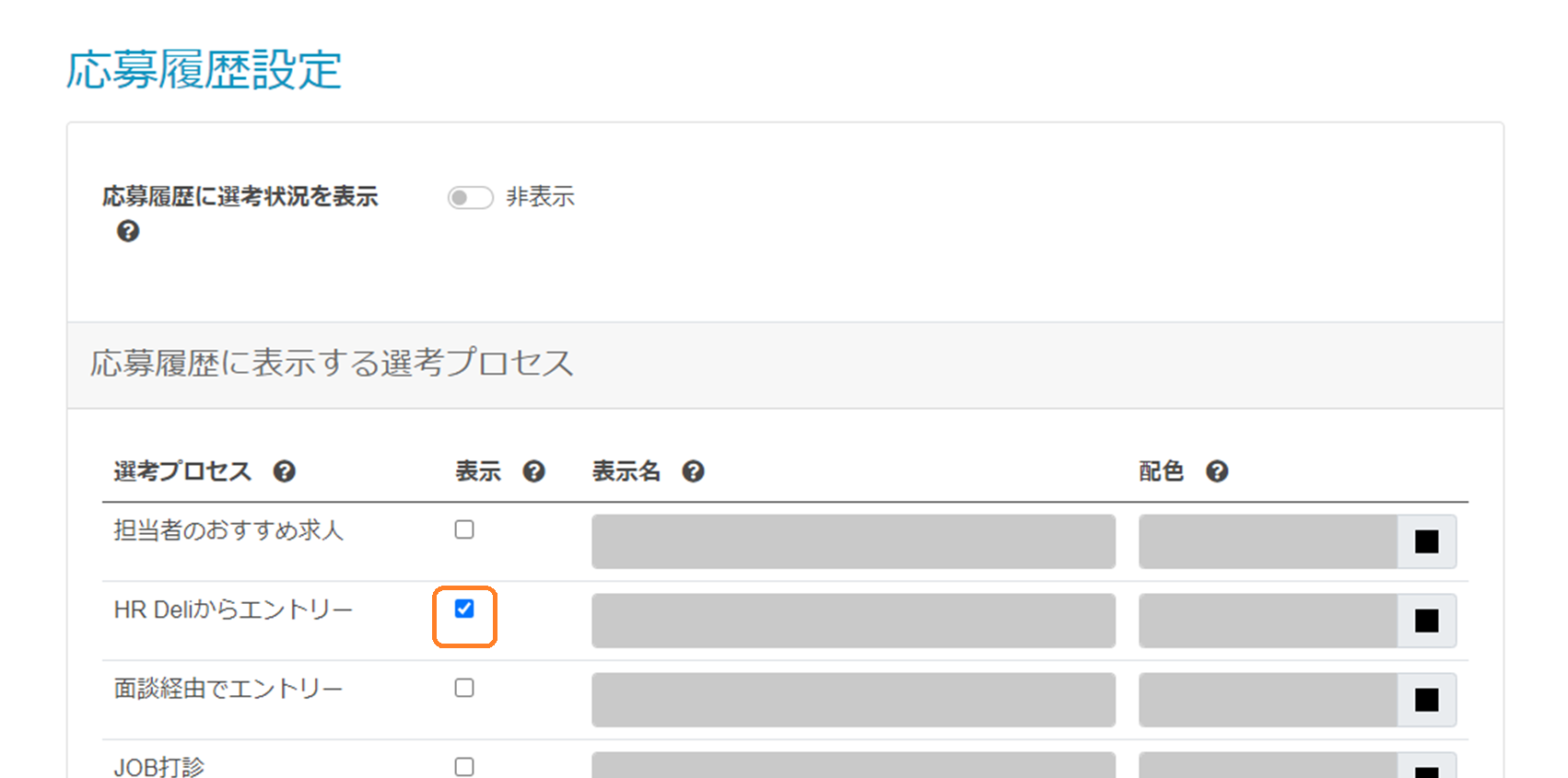
-
選考状況を表示する場合、「応募履歴に選考状況を表示」を「表示」に切り替えてください。
※選考状況の設定が不要な場合は、次のステップに進んでください。
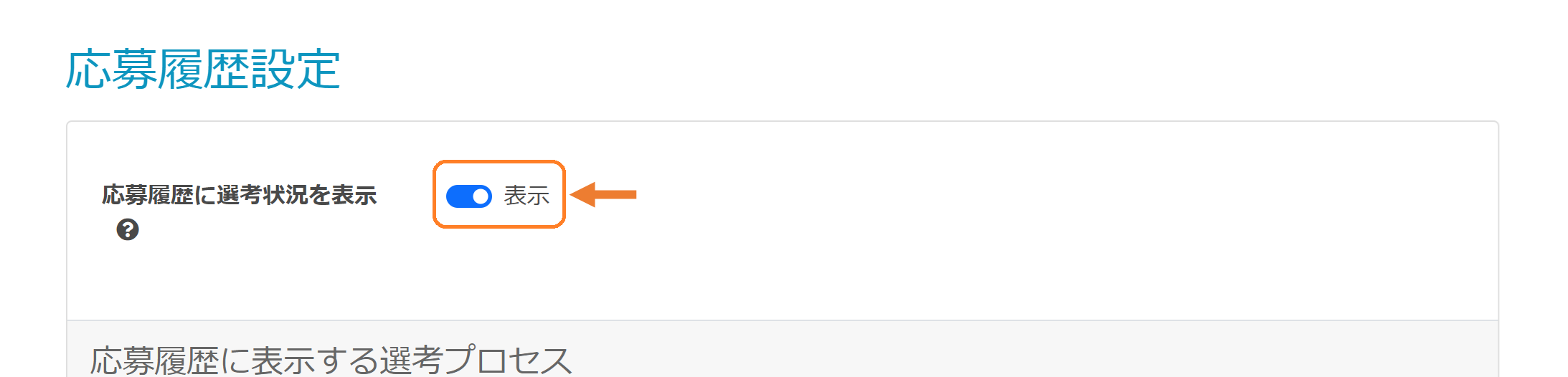
「表示」に切り替え後、表示対象のフェーズにNo.4「表示名」~No.5「配色」が設定できます。
応募履歴に表示する名称とアイコンの色を入力してください。

-
「登録する」を押下します。

-
「更新されました」とメッセージが表示されると、求職者画面に設定した内容が反映します。
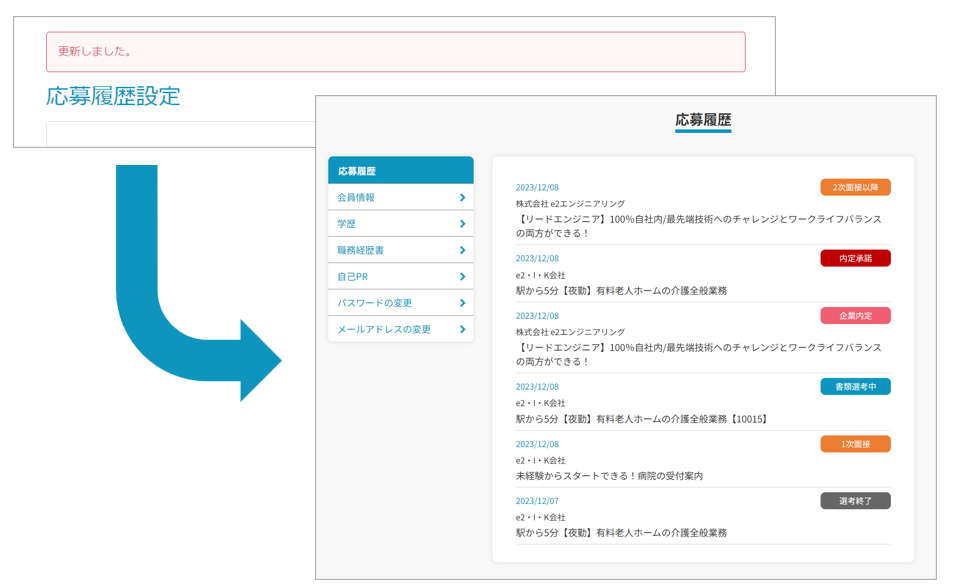
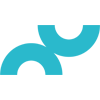
HR Deli Copyright E2info, Inc.